当我们在使用打印机的是偶,必须要把打印机设备和电脑连接才可以正常使用,最近有位win11系统用户在使用电脑的时候想要添加打印机,但是又不知道怎么操作,为此非常苦恼,那么win11系统怎么添加打印机到电脑呢?今天u启动u盘启动盘制作工具为大家分享win11系统添加打印机到电脑的操作教程。
添加打印机操作方法:
1、首先,按键盘上的【 Win + X 】组合键,或右键点击任务栏上的【Windows开始图标】,在打开的隐藏菜单项中,选择【运行】;
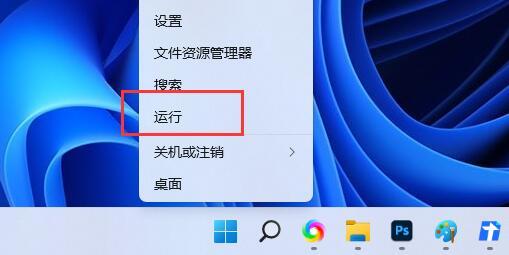
2、运行窗口,输入【 services.msc】命令,按【确定或回车】,可以打开服务;

3、服务窗口,找到并双击打开名称为【Print Spooler】的服务;
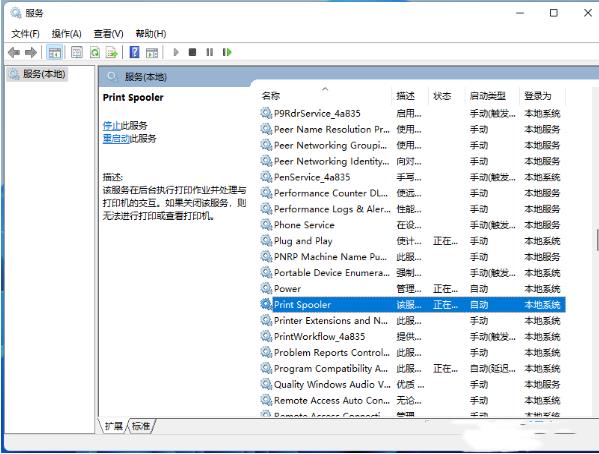
Print Spooler服务描述:该服务在后台执行打印作业并处理与打印机的交互。如果关闭该服务,则无法进行打印或查看打印机。
4、Print Spooler 的属性(本地计算机)窗口,先点击【停止】,再点击【启动】;
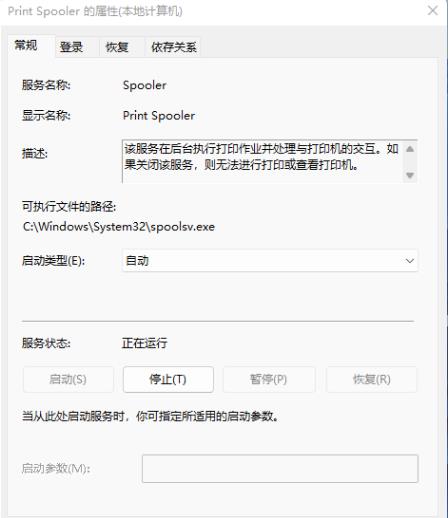
5、最后,还要将启动类型设置为【自动】,再点击【应用确定】保存即可。
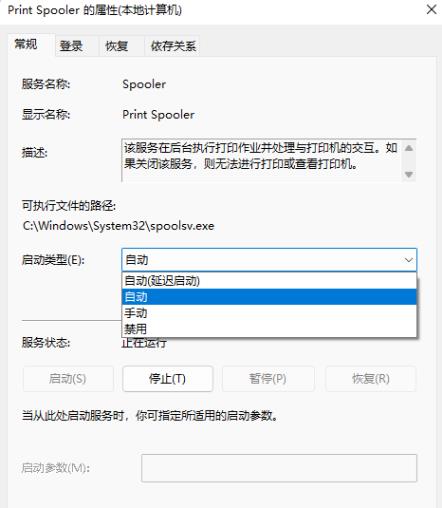
关于win11系统添加打印机到电脑的操作教程就为用户们详细分享到这里了,如果用户们使用电脑的时候,想要添加打印机,可以参考以上方法步骤进行操作哦,希望本篇教程对大家有所帮助,更多精彩教程请关注u启动官方网站。

